В этой статье рассказывается о том, как проверить обновления на Android-устройстве, включая обновления системы и установленных приложений.
Быстрый метод
1. Откройте приложение «Настройки».
2. Нажмите «О смартфоне» или «О планшете» (в нижней части меню).
3. Нажмите «Обновления системы».
4. Нажмите «Проверить обновления».
5. Нажмите «Скачать», если обновление доступно.
6. По завершении скачивания обновлений нажмите «Установить».
Приложения – это функциональность, ради которой, собственно, приобретается смартфон. Они делятся на:
- встроенные (идущие в составе с Андроид),
- установленные владельцем гаджета (с Google Play или других источников).
Периодически приложения нуждаются в обновлениях, которые загружаются автоматически либо пользователь делает это самостоятельно. В этой инструкции мы расскажем, как выполнить обновление программ и настроить автообновление на ОС Андроид.
Содержание:
На самом деле, обновлять приложения на ОС Андроид очень даже желательно. И тому есть несколько причин:
Не приходят обновления на Андроид | Как обновить Android? | Решения Обновления.
- Безопасность. В новых версиях приложений устраняются критические уязвимости, которые открывают доступ вирусам и spyware.
- Любое программное обеспечение несовершенно. Особенно это касается новых приложений, которые неопытные разработчики стараются как можно быстрее опубликовать. В таких продуктах зачастую содержится множество программных ошибок. Обновления позволяют исправить эту ситуацию.
- Многие приложения со временем вообще перестают работать без обновлений на новых версиях Андроид.
- Обновления повышают производительность и функциональность программы, в результате чего она начинает работать без зависаний.
Как обновить приложение через Google Play
Любое обновление можно загрузить посредством Play Market. Для этого потребуется только Google аккаунт, связанный с текущим андроид-устройством, свободное место в памяти гаджета и Интернет-соединение (желательно wifi, если мобильный трафик дорогой).
Выборочное обновление установленных приложений
Чтобы обновить программы (в индивидуальном или пакетном режиме) необходимо выполнить несколько простых шагов:
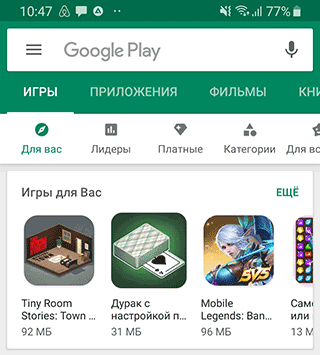
- Зайти в Play Market.
- В строке поиска кликнуть на иконку в виде трех полосок.
- В выпадающем меню выбрать «Мои приложения и игры» (My apps Мои приложения».
- Появятся две вкладки: «Все» и «Установленные». Нам понадобится вкладка «Установленные».

При этом загрузятся и установятся все имеющиеся обновления для установленных программ. Следует обратить внимание на то, что этот процесс может занять довольно продолжительное время.
Заставляем Android обновляться!
Настройка автоматического обновления
- Войти в личный кабинет Play Маркет.
- Нажать на иконку в виде трех полосок.
- Найти опцию «Автообновление приложений» (Enable auto update).
- Указать один из предлагаемых вариантов:
- Всегда. Для загрузки новых версий программ будет использоваться любая доступная сеть или мобильный трафик.
- Только через Wi-Fi. Обновления будут скачиваться только при наличии доступной сети Wi-Fi.
Чтобы установить автообновления для конкретных приложений, следует:
- Войти в Play Маркет.
- Кликнуть на иконку в виде трех полос, а затем открыть вкладку «Мои приложения и игры».
- Выбрать необходимое приложение.
- Нажать на кнопку «Ещё».
- Отметить флажком «Автообновление».

Новые версии будут загружаться самостоятельно каждый раз при их появлении. Чтобы убрать эту функцию, нужно снять флажок.
Как сэкономить мобильный трафик при автообновлении
При автоматическом обновлении приложений важно контролировать интернет-трафик, поскольку лимит его может быстро и неожиданно закончится. Чтобы не тратить мобильный трафик на обновления, удобно использовать подключение к сети Wi-Fi. Для установления нужных настроек необходимо:
- Войти в Play Маркет.
- Открыть в пункт меню «Настройки».
- Выбрать вкладку «Автообновление приложений».
- Выбрать вариант «Только через Wi-Fi».

Как узнать текущую версию Андроид
- Войти в «Настройки». Эту вкладку можно найти в меню устройства или на домашнем экране в виде иконки.
- В открывшемся списке найти пункт «О телефоне».
- Версия ОС отобразится в соответствующей строке.
- На некоторых андроид-устройствах требуется перейти в дополнительный подраздел – «Сведения о ПО».

Обновление ОС Андроид
Для обновления прошивки нужно подключиться к wifi и выполнить несколько простых шагов:
- Зайти в раздел «Настройки».
- В списке найти пункт «О телефоне», а затем — «Обновление системы» или «Обновление ПО» (в зависимости от устройства).
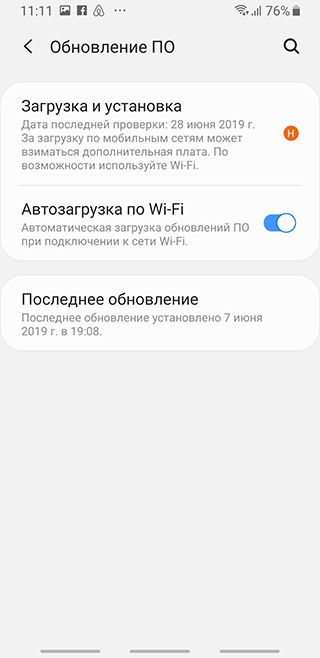
- Если появится надпись «Загрузить», значит, доступна новая версия ОС для установки.
- Далее следует нажать кнопку «Загрузить».

Как обновляются приложения в Андроид
Стандартным способом обновить приложения в Android является обновление (апдейт, от англ. update) с помощью официального каталога – Google Play (он же Play Market), в котором и публикуется львиная доля всех приложений для данной ОС. Однако, если программа (или программы) были установлены через установочный дистрибутив в виде файла с расширением .apk, который скачан со сторонних ресурсов, то в этом случае зачастую нужно искать свежую версию приложения на сайтах, предлагающих для скачивания ПО для Андроид и устанавливать его вручную.
Как это сделать, можно прочитать в статье «Как установить APK файл на Android». Этот способ используется редко и подходит только для тех приложений, которых нет в Google Play. Необходимо заметить, что обновлять приложения все-таки настоятельно рекомендуется именно через Google Play, как наиболее безопасный способ, максимально предохраняющий от заражения вирусами ваше устройство. Все приложения в официальном каталоге проходят модерацию, в том числе на соответствие правилам безопасности.
Как обновлять приложения на Android в Google Play
Для этой операции необходимо иметь достаточно свободного места в памяти устройства, быть подключенным к сети и соответственно иметь Google аккаунт, который является единым для всех сервисов поискового гиганта. Итак, пошагово:
-
открываем Google Play (Play Market);

 Чтобы узнать какие изменения принесет апдейт, тапните по названию приложения для перехода в информационный экран программы и откройте описание «Что нового» нажатием на «Подробнее».
Чтобы узнать какие изменения принесет апдейт, тапните по названию приложения для перехода в информационный экран программы и откройте описание «Что нового» нажатием на «Подробнее».  В информационном экране приложения можно также его обновить, нажатием на соответствующую кнопку или совсем удалить, если программа уже не нужна.
В информационном экране приложения можно также его обновить, нажатием на соответствующую кнопку или совсем удалить, если программа уже не нужна.
Автоматическое обновление приложений
Можно настроить автоматический процесс обновления, чтобы не заходить каждый раз в Google Play для проверки наличия апдейтов и обновлять его вручную. В данном случае, ваше устройство при подключении к интернету будет само проверять каждое установленное приложение и, при наличии обновления для него, будет автоматически запускать процедуру. Как настроить автообновление:
- Открываем меню Google Play, как описано выше и заходим в «Настройки».

 Кроме того, можно выбрать те приложения, для которых вы не желает получать автоматические апдейты в силу каких-либо причин. Для этого:
Кроме того, можно выбрать те приложения, для которых вы не желает получать автоматические апдейты в силу каких-либо причин. Для этого:
- Перейдите в Google Play во вкладку «Установленные».
- Найдите необходимую программу и тапом по названию откройте ее информационный экран.
- Открываем меню приложения, нажатием на три вертикальные точки вверху справа.
- Снимите отметку «Автообновление». Теперь выбранную программу нужно будет обновлять только вручную.

Как видите, на Андроид обновить приложение совсем не сложно. Данная процедура является штатной и ее должен уметь производить каждый пользователь, даже самый полный «чайник» )
Источник: planshet-info.ru
Upgrade for Android Go Next
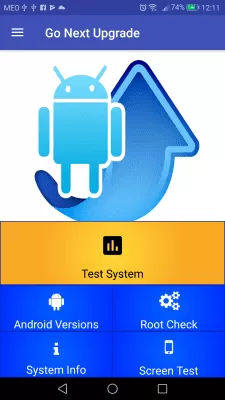
Upgrade for Android Go Next — это приложение позволит вам протестировать свое устройство и определить, возможно ли установить на него последнюю версию прошивки.
Используя Upgrade for Android Go Next, вы сможете ознакомиться с информацией о каждой существующей версии Android. В соответствующем пункте меню, вы сможете просмотреть краткую информацию о той или иной версии Android, список нововведений, а так же увидеть, как изменялось оформление рабочего стола и иконок со временем.
Также, благодаря Upgrade for Android Go Next, вы сможете протестировать свою систему, чтобы определить, сможете ли вы установить более свежую версию Android. При наличии такой возможности, приложение позволит вам скачать и установить новую версию Android на ваше устройство.
Рекомендуем скачать Upgrade for Android Go Next с FreeSoft: это быстро и безопасно.
Источник: freesoft.ru
Что такое беспроводное обновление (OTA) смартфона?

Рассказываем о технологии обновления смартфонов и планшетов «по воздуху».
Как мы знаем, все программные продукты подлежат регулярному обновлению. Разработчики операционных систем и прочего софта стремятся улучшить, оптимизировать их и сделать более функциональными. Операционная система Android — не исключение. С момента своего выхода (2008 год) она получила огромное количество обновлений. Все они касались исправления ошибок и улучшения функциональности.
Корпорация Google выбрала для своей операционной системы способ обновления исключительно через интернет — его называют OTA или беспроводное обновление.

Почему нет обновлений на Андроид?
Самая распространенная причина, из-за которой Android не обновляется, состоит в прекращении поддержки производителем устройства и моральное устаревание гаджета. Разработчики Android вынуждены работать над проблемой совместимости с большим числом девайсов, создавая дополнительные драйверы. Из-за этого обновления зачастую есть только для последних моделей устройств, флагманов серии.
Читайте На Андроид не обновляются приложения Play Google
К другим причинам отсутствия обновлений по воздуху относят:
- Сбой в работе сервисов Гугл.
- Нехватка на устройстве памяти. Обновлению просто некуда установиться. В этом случае появляется соответствующее сообщение.
- Аппаратные неисправности, приводящие к выходу отдельных компонентов из строя.
- Применение неофициального ПО. Инсталляция приложений из сомнительных источников, установка кастомных рекавери и прошивок.
Еще важно понимать, что новая прошивка среди пользователей распространяется постепенно, начиная от региона привязки изделия. Даже если обновление Android у знакомых уже случилось, это не является поводом для поиска неисправности, необходимо подождать еще немного.

Увеличить
Своевременно и регулярно обновляются только Nexus модели в линейке разных брендов. Владельцам иных устройств требуется ждать информацию про то, будет ли новая версия поддерживать их гаджеты, и когда будет опубликовано обновления – через неделю или несколько месяцев.











Обновлять ли Андроид? Для чего?
Неопытные владельцы мобильных девайсов часто пренебрегают процедурой выполнения апгрейта ОС, что приводит к нестабильности работы аппарата, снижению числа поддерживаемых программ и т.п. Поэтому ответ на вопрос: «Обновлять ли андроид?», — очевиден. Да, если это возможно и аппаратные возможности телефона или планшета соответствуют требованиям новой оболочки.
Необходимо отметить, что большинство программ «заточены» под актуальные модификации Android. В устаревших версиях ОС значительное количество ПО могут функционировать не корректно либо не запускаться вообще.
Производители мобильного оборудования регулярно осуществляют плановые работы по выявлению и устранению недочетов в ранних модификациях ОС, а также производят дополнение системы новыми функциями, облегчающими использование гаджета пользователем и обеспечивающими энергоэффективность.
Но не только производитель работает в этом направлении. Сторонние специалисты тоже выпускают кастомные прошивки, которые иногда превосходят по быстродействию и лаконичности внешнего оснащения официальное ПО. Главным минусами сторонних прошивок, является снятие с гарантийного обслуживания девайса производителем сразу после инсталляции неофициального ПО, а также нередки случаи «окирпичивания» гаджета после процедуры выполненного неопытными пользователями.
Из недостатков обновления лицензионными модификациями прошивок, следует отметить, параллельную установку большого количества утилит, которые не нужны владельцу телефона или планшета. Без рут-прав их удалить из системы не представляется возможным. Также после апгрейта некоторые иконки на главном экране могут пропасть, но это означает, что потребуется просто из маркета установить их более совершенные аналоги.
Автоматическое и ручное обновление Андроид
Зачастую уведомление про наличие обновлений появляется во время подключения к интернету. Их можно скачать и установить через мобильный трафик или Wi-Fi. Если у других пользователей уже установилась новая прошивка, а у вас ничего не получается, то можно еще раз запросить обновление:
- Открываем настройки.
- Переходим в меню «Об устройстве».
- Выбираем «Обновление системы».
- Нажимаем «Проверить обновления».
Если для устройства имеются обновления, то нажимаем «Скачать». Намного предпочтительнее применять Wi-Fi подключение к интернету. Чтобы при переустановке гаджет на разрядился, при низком заряде батареи подключаем к нему зарядное устройство.

Увеличить
Если не приходит обновление, но ваша модель устройства новую версию поддерживает, необходимо форсировать получение апдейта:
- Открываем настройки.
- Переходим в меню «Приложения»
- В разделе «Все» открываем «Google Service Framework».
- Там следует стереть данные и очистить кэш.
- Еще раз проверяем наличие обновлений.

Увеличить
Если производителем вместе с устройством поставляется фирменная программа для управления, то ее можно применять для получения обновлений Андроид. На скриншоте ниже показана программа Samsung Kies. Для иных брендов существует свой софт.

Увеличить
Во время подключения гаджета на Андроид в окне программы отобразится список с доступными обновлениями, которые можно скачать.



Обновление системы с помощью ОТА: пошаговое руководство
Технология получения обновленного ПО по воздуху преимущественнее прошивки с помощью компьютера. Для этого не требуется установка специальных программ для соединения с ПК, поиск подходящего к конкретной модели телефона файла прошивки и его загрузка. Метод простой и максимально автоматизированный, не требующий от пользователя каких-либо специальных навыков.
Получение свежего ПО через ОТА имеет некоторые ограничения. В стандартную официальную прошивку, установленную производителем, не должно быть внесено никаких пользовательских изменений. Это касается ROOT-прав, разблокировки загрузчика, модификаций ПО. Перед установкой нужно полностью зарядить телефон. Для того чтобы обновить систему по воздуху, необходимо:
- Войти в меню телефона.
- Перейти в раздел Настройки.
- Выбрать пункт Об устройстве.
- Нажать Обновление системы.
Если свежая версия программного обеспечения доступна, выбрать пункт Загрузить. После загрузки файла ПО система предложит подтвердить обновление нажатием кнопки Обновить. Далее процесс осуществится автоматически. Во время данного процесса устройство может несколько раз перезагружаться. Такой метод усовершенствования ПО требует доступ к интернету — WI-FI, EDGE, 3G, 4G.
Поскольку файл прошивки может иметь большой размер, рекомендуется использование WI-FI. Данный тип соединения более стабилен и имеет высокую скорость.
Важно!
Попытка установить новую версию ПО через ОТА на устройства с ROOT или модифицированной прошивкой может вывести его из строя. Из-за сбоя в загрузке смартфон может не включаться. Рекомендуется обратиться в сервисный центр для установки официального программного обеспечения или замены платы телефона.
Использование Recovery Menu для установки обновлений прошивки
Если ничего не получается, можно вручную установить апдейт путем скачивания файла с сайта производителя гаджета:
- Загружаем новую официальную прошивку на компьютер. Прошивку можно найти на странице сайта производителя в меню поддержки модели планшета/телефона.
- Перемещаем файл с обновлениями на внутреннюю память устройства или на карту памяти.
- Включаем аппарат и переходим в Recovery Menu. Зачастую для входа в Recovery применяется комбинация «Кнопка включения» — «Громкость вверх». Если данное сочетание не сработало, нужно посмотреть комбинация для конкретной модели и производителя.
В меню Recovery навигация осуществляется при помощи кнопки питания и клавиш громкости. Для установки прошивки выполняем шаги:
- Выбираем «Apply Update».
- Нажимаем «… internal storage» или «Choose from sdcard» в зависимости от места, куда был скачан файл с обновлением.
- Выбираем файл прошивки для запуска процесса установки.

Увеличить
Гаджет будет перезагружаться. Нужно следить, чтобы было достаточно заряда, чтобы завершить установку. В противной ситуации система установится некорректно и потребуется ее переустановить заново.
Как происходит беспроводное обновление ПО на устройствах с OC Android
Как обновить Ватсап на андроиде самсунг и других телефонах
Данная процедура выполняется следующим образом:
- Зайти в настройки мобильника и кликнуть по пункту «О телефоне».
- Далее нужно перейти по строчке «Обновление системы», предварительно подключившись к Wi-Fi. Эта вкладка называется именно так на устройствах Хуавей.
- После проверки обновлений загрузить найденную версию ПО.
- Произойдёт перезагрузка девайса, после чего начнётся процесс установки обновления. Это может занять несколько минут.
Важно! Если на телефоне установлена последняя версия Android, то пользователь получит соответствующее оповещение.
Как предотвратить появление вируса на мобильном?
(8 полезных советов)
1. Загружайте приложения только с доверенных веб-ресурсов — AppStore (для iOS) и Google Play (для Android). На них риск заражения телефона значительно меньше, по сравнению с неофициальными источниками (сайтами и порталами).
2. Не перепрошивайте телефон. Его уязвимость к вирусам может значительно увеличиться. А если и возникнет острая необходимость в этой программной манипуляции, доверьте её выполнение опытному специалисту.
3. Не подключайтесь к интернету в непроверенных точках Wi-Fi. При совершении платежных операций и просмотре email лучше отдавайте предпочтение связи 3G.
5. Не пересылайте конфиденциальную информацию (копии документов, данные банковских карт, платёжные реквизиты) в общественной сети. К незащищённому интернет-каналу могут получить доступ третьи лица (провайдер, хакеры).
6. Регулярно сканируйте мобильное устройство антивирусом.
7. Периодически меняйте пароли для доступа в электронные платёжные системы, интернет-магазины, соцсети и другие веб-сервисы.
8. При подключении телефона через USB-канал к ПК дополнительно проверяйте карты памяти антивирусом, установленным в Windows (то есть защитным ПО компьютера).
Безопасного вам пользования телефоном!
Планшетов и коммуникаторов под названием Android занимает лидирующие позиции на рынке. Её используют около миллиарда юзеров по всему миру. Несмотря на такой успех, система имеет ряд недостатков, один из которых — уровень защиты пользовательских персональных данных и файлов. Огромное количество людей регулярно жалуется на заражение своих устройств троянами и другими типами вирусов. Для того чтобы максимально защитить своё устройство, следует более детально рассмотреть понятие трояна, а также причины заражения данным типом вируса.
Первые признаки поражения «Андроид»-устройства вредоносной программой
- Необъяснимое повышение счетов за мобильную связь. Это первый и самый важный признак заражения устройства трояном. Исходящих вызовов на платные номера и СМС можно и не увидеть, ведь троян мгновенно подчищает их. Только связавшись с оператором, можно убедиться в том, что с телефона совершается рассылка СМС на высокооплачиваемые номера. Один из наиболее действенных способов, который опишет, как удалить троян с «Андроид» и уничтожить все следы вируса с телефона, — полная переустановка версии ОС.
- Ограниченный доступ к пользовательской информации. Троян блокирует персональные данные и требует перечисления денег для устранения проблемы.
- Сильный расход заряда аккумулятора. Это свидетельствует о том, что в фоновом режиме работает вирус. Для того чтобы получить профессиональную техническую поддержку, следует обратиться к специалисту, ведь любой профессионал сервисного центра знает, как удалить трояна с телефона. «Андроид» — это достаточно неустойчивая система, которая требует постоянного антивирусного контроля.
Как отключить или включить обновления конкретного приложения
Иногда может потребоваться, чтобы обновления не скачивались только для какого-то одного приложения или же, наоборот, чтобы несмотря на отключенные обновления, некоторые из приложений продолжали их получать в автоматическом режиме.
Сделать это можно с помощью следующих шагов:
- Зайдите в Play Маркет, нажмите по кнопке меню и перейдите в пункт «Мои приложения и игры».
- Откройте список «Установленные».
- Выберите нужное приложение и нажмите по его названию (не по кнопке «Открыть»).
- Нажмите по кнопке дополнительных параметров справа вверху (три точки) и отметьте или снимите о.
После этого, вне зависимости от настроек обновлений приложений на Android устройстве, для выбранного приложения будут использоваться заданные вами параметры.
Автообновление различных приложений на Аndroid становится причиной, по которой многие пользователи переходят на другие платформы: автоматическое скачивание интенсивно потребляет трафик, особенно это неудобно и затратно, когда доступ имеется только к мобильному интернету. Кроме того, автообновления опасны еще и тем, что изрядно тормозят работу системы, и чем больше их установлено, тем это ощутимее. В представленном очерке будет детально рассмотрен вопрос, как отключить обновления на Аndroid.
Почему же все-таки стоит обновляться?

Если это приносит столько неудобств пользователю, почему же производители смартфонов так настаивают на обновлениях? Настолько, что решают за пользователя, нужно ли позволять приложениям на смартфоне обновляться — к примеру, в Google Play эта функция включается автоматически. Вот главные причины:
- Безопасность. Обновления содержат исправления свежих уязвимостей, найденных хакерами. Устанавливая их, вы уменьшаете шансы, что на телефон проникнет вирус, или ваши данные будут украдены.
- Новые функции. В каждой свежей версии приложения добавляется что-то для удобства пользователей. Вы и сами можете связаться с разработчиком и попросить его внести в приложение нужную вам функцию — достаточно оставить отзыв в App Store или Google Play.
- Исправления и улучшения. Если какое-то приложение «подглючивает» или недостаточно удобно работает, обновление это исправляет. К примеру, разработчики интерфейсов для Android (EMUI, MIUI и других) все время выпускают обновления с улучшениями интерфейса.
- Ребрендинги и изменения политик. У приложений, кроме технической, есть еще и юридическая сторона. Поэтому приходится устанавливать обновления, чтобы соблюдать правила использования того или иного сервиса. Например, старые версии приложения «Вконтакте» позволяли неограниченно слушать музыку бесплатно, а в новые с ноября 2021 года была включена платная подписка.
Какие еще есть способы обновить систему
Где находится корзина на андроиде самсунг, хуавей и других телефонах
Существует ещё несколько альтернативных способов обновления OC Android. Изучив их, пользователь сможет понять, беспроводное обновление Андроид – что это за программа.
С помощью сторонних программ
На Гугл Плей Маркет есть несколько полезных программ, позволяющих справиться с поставленной задачей. Эти приложения имеют аналогичный принцип работы.
Сначала нужно скачать необходимый софт с Google Play Market. Запустить программу и кликнуть по строчке «Проверить обновления». В различных приложениях эта кнопка называется по-разному.
Начнется проверка ПО, по окончании которой пользователю предлагается два варианта: либо установить найденное обновление, либо согласиться с оповещением, что на гаджете установлена последняя версия операционной системы и закрыть приложение. Нужно выбрать подходящий пункт.

Приложения на Google Play Market для системы Android
Через компьютер
Процесс осуществления данной процедуры посредством использования ПК выглядит следующим образом:
- Скачать специальную программу на компьютер. В интернете есть большой выбор подобного софта, поэтому каждый пользователь сможет выбрать на своё усмотрение.
- Подключить мобильник к компьютеру через USB провод, который поставляется в комплекте с аппаратом.
- Синхронизировать устройство с ПК. В программе должна быть кнопка, после нажатия на которую софт увидит аппарат.
- После осуществления вышеуказанных действий начнётся поиск.
- Если программа найдёт свежее ПО, то нужно будет нажать на кнопку «Загрузить».
- Дождаться окончания загрузки.
Дополнительная информация! Сторонний софт может найти неофициальное ПО для OC Android.
Источник: speedcamupdates.ru